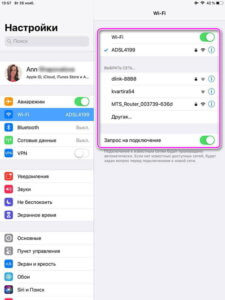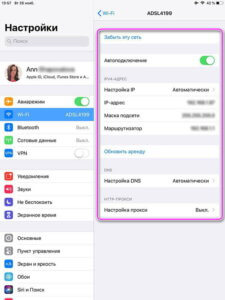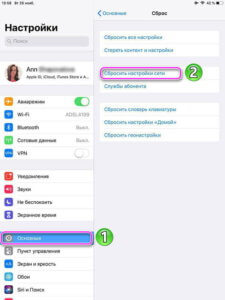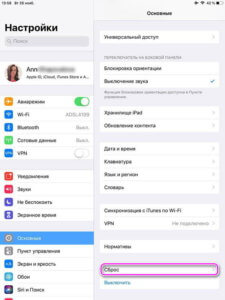iPad не видит Wi-Fi
Гаджеты компании Apple хорошо известны высоким качеством работы – сбои в ней случаются крайне редко. Но иногда пользователи сталкиваются с неприятной проблемой — Ipad не подключается к wifi. Помочь смогут простые действия с самим Айпадом или роутером.
Характер проблемы
Прием Wi-Fi сигнала обычно происходит за считанные секунды – пользователь едва успевает нажать на значок в шторке уведомлений. Если же подключения не произошло, сперва нужно проверить наличие самой сети. Схема действий простая – перейти в Настройки, раздел Сеть. Список доступных (которые «видит» Айпад) должна возглавлять сеть, к которой осуществляется запрос. Здесь возможны два варианта:
- Сеть в списке есть, подключение не установлено. Если сеть защищенного доступа, необходимо кликнуть на нее и выбрать строку «Забыть данную сеть». Повторить подключение.
- Имя сети отсутствует. Высока вероятность, что проблема в роутере или слабой дальности сигнала.
Проблемы с аппаратной частью редко приводят к тому, что Айпад не видит вай фай – причина чаще в ошибке ПО. Иначе обстоят дела с Ipad mini – его конструкция более хрупкая, механическое повреждение при ударе может отразиться на приеме сигнала беспроводных сетей.
Скорая помощь
Самый логичный шаг, если Ipad перестал подключаться к wifi – перезагрузить подключение. В случае неуспеха проделать такую же процедуру с самим планшетом. После этого настает черед более суровых мер:
- Удаление сети. Зайти в Основные настройки, выбрать пункт Сеть. Кликнуть на нужную сеть, кликнуть на «Забыть данную сеть». Провести повторную попытку подключения к вай-фай.
- Сбросить настройки сети. В разделе Настроек выбрать Сброс (в конце списка) и из пяти вариантов выбрать «Сбросить настройки сети». Метод действенный, но есть недостаток – пропадут сохраненные пароли.
- Изменение региона. Неочевидный метод, заключается в смене страны (раздел настроек сетей). Иногда установление регионом планшета США помогает решить проблему.
Начиная с Iphone 4s, разработчики внедрили энергосберегающий чип Broadcom BCM4330. Он часто приводит к тому, что не работает wifi на Айпаде. Единственное решение – сброс настроек, процедура которого описана выше.
Проблемы с роутером
Если Айпад без проблем подключается ко всем сетям, кроме одной, причина в конкретном роутере. Первый и важный факт – устройства с чипом Astheros конфликтуют с «яблочными» планшетами. В любом другом случае стоит перезагрузить роутер, может, даже несколько раз. Из-за этого произойдет смена канала передачи данных, соединение наверняка будет установлено.
Подключив через USB-шнур роутер к компьютеру, можно проделать следующие действия:
- обновить ip-адрес;
- сменить тип шифрования — wep на wpa/wpa2;
- повысить уровень яркости (настройки);
- обновить версию ПО (при наличии апгрейда).
Совет! Если пользователь имеет дело с 3G-роутером, нужно проверить, рабочая ли сим-карта внутри него. Может быть даже банальная ситуация нулевого баланса на счету.
Проверка маршрутизатора
Что же предпринять, если ни одно из перечисленных выше средств не помогло вернуть Wi-Fi сигнал Айпаду? Пора проверить маршрутизатор, два фаткора могут создать ситуацию, что не работает вай фай на айпаде.
Если рабочая частота установлена на значении 802.11n, Ipad не подключится к сети – это касается старых моделей. К этому же приведет действующий протокол ipv6. Достаточно сменить эти параметры, что Айпад смог подключиться к вай-фай.
Когда нужен ремонт
Если Айпад претерпел сильный удар или попадание влаги в корпус, может потребоваться ремонт. Повреждение чаще всего получают обвязка модуля, неисправность антенны или коррозия соединений. В этом случае возникают и другие сбои в работе, нехарактерные программным ошибкам.
Заключение
Ситуация, когда Ipad не устанавливает интернет-соединение через Wi-Fi, чаще других возникает из-за ошибок в настройках роутера или маршрутизатора. Обычно спасает перезагрузка устройств, включая сам планшет. Кардинальным решением станет сброс сетевых подключений гаджета – перед ним желательно удостовериться, что дело именно в планшете.